CRUD gambar part_1
(memasukan file gambar ke dalam folder dan database)
Pada tutorial kali ini, kita akan belajar bagaimana cara memasukan atau menginstertkan sebuah file gambar ke dalam database, caranya agak sedikit lebih panjang daripada insert data biasa. Namun tidak terlalu sulit kok :D, kalau pada insert data biasa kita hanya menggunakan query insert into tb... untuk memsukan data, maka pada insert gambar kita juga menambahkan fungsi Move_uploaded_files... untuk memindahkan file gambar ke dalam sebuah folder yang sudah disiapkan. Langkah pertama yang perlu kita lakukan adalah membuat sebuah database dan tabel. Maka buatlah database dengan nama ‘gambar’ dan buatlah sebuah tabel dengan nama ‘foto’ dengan struktur sebagai berikut.
Jangan lupa set auto increment pada id tabel.
Kemudian buat sebuah file inputan gambar dengan nama index.php, berikut kodenya;
Simpan file index.php di dalam folder gambar di dalam folder htdocs anda., berikut struktur file folder gambar di dalam htdocs.
Yang perlu diperhatikan disini adalah penambahan fungsi enctype=”multipart/form-data” pada form action di file index.php. fungsi ini berfungsi agar php bisa membaca file gambar yang akan diinputkan. Tanpa fungsi diatas file gambar tidak akan terbaca.
Kemudian buat file koneksi.php dan simpan di dalam folder ‘aksi’ yang berada di dalam folder gambar di dalam htdocs.
Kemudian buat file untuk memproses hasil inputan dan simpan di dalam folder aksi. Simpan dengan nama ‘simpan.php’ berikut adalah kodenya;
Penjelasan kode;
1. Baris ke-4 adalah pembuatan variabel untuk menyimpan nama file gambar
2. Baris ke-5 dan 6 adalah query untuk menyimpan nama file gambar ke dalam tabel
3. Baris ke-8 adalah query yang digunakan untuk menyimpan file gambar ke dalam folder yang sudah disiapkan. Disini foto disimpan dalam folder ‘foto’ di dalam folder gambar di htdocs.
4. Baris ke 9 sampai 13 adalah pembuatan kondisi jika file gambar berhasil dimasukan ke folder foto maka arahkan ke file index.php jika gagal maka munculkan pesan ‘gagal menginput’.
Sekarang kita coba Test, buka di Ural browser ketikan localhost/gambar maka akan muncul file index.php yang telah kita inputkan. Kemudian coba untuk upload sebuah file gambar..
Kemudian klik simpan, jika aksi simpan berhasil maka setelah tombol simpan di klik, anda akan di direct ke halaman index.php lagi.
Sekarang kita coba lihat di dalam tabel database
Nama gambar berhasil masuk didatabase, sekarang kita lihat file gambarnya apakah sudah berhasil masuk di dalam folder foto di folder gambar di htdocs anda.
Dan gambar juga berhasil masuk d dalam folder, berarti our code si working ..yeaaa!!
Demikian tutorial kali ini semoga bermanfaat.. :D
(memasukan file gambar ke dalam folder dan database)
Pada tutorial kali ini, kita akan belajar bagaimana cara memasukan atau menginstertkan sebuah file gambar ke dalam database, caranya agak sedikit lebih panjang daripada insert data biasa. Namun tidak terlalu sulit kok :D, kalau pada insert data biasa kita hanya menggunakan query insert into tb... untuk memsukan data, maka pada insert gambar kita juga menambahkan fungsi Move_uploaded_files... untuk memindahkan file gambar ke dalam sebuah folder yang sudah disiapkan. Langkah pertama yang perlu kita lakukan adalah membuat sebuah database dan tabel. Maka buatlah database dengan nama ‘gambar’ dan buatlah sebuah tabel dengan nama ‘foto’ dengan struktur sebagai berikut.
Jangan lupa set auto increment pada id tabel.
Kemudian buat sebuah file inputan gambar dengan nama index.php, berikut kodenya;
Simpan file index.php di dalam folder gambar di dalam folder htdocs anda., berikut struktur file folder gambar di dalam htdocs.
Yang perlu diperhatikan disini adalah penambahan fungsi enctype=”multipart/form-data” pada form action di file index.php. fungsi ini berfungsi agar php bisa membaca file gambar yang akan diinputkan. Tanpa fungsi diatas file gambar tidak akan terbaca.
Kemudian buat file koneksi.php dan simpan di dalam folder ‘aksi’ yang berada di dalam folder gambar di dalam htdocs.
Kemudian buat file untuk memproses hasil inputan dan simpan di dalam folder aksi. Simpan dengan nama ‘simpan.php’ berikut adalah kodenya;
Penjelasan kode;
1. Baris ke-4 adalah pembuatan variabel untuk menyimpan nama file gambar
2. Baris ke-5 dan 6 adalah query untuk menyimpan nama file gambar ke dalam tabel
3. Baris ke-8 adalah query yang digunakan untuk menyimpan file gambar ke dalam folder yang sudah disiapkan. Disini foto disimpan dalam folder ‘foto’ di dalam folder gambar di htdocs.
4. Baris ke 9 sampai 13 adalah pembuatan kondisi jika file gambar berhasil dimasukan ke folder foto maka arahkan ke file index.php jika gagal maka munculkan pesan ‘gagal menginput’.
Sekarang kita coba Test, buka di Ural browser ketikan localhost/gambar maka akan muncul file index.php yang telah kita inputkan. Kemudian coba untuk upload sebuah file gambar..
Kemudian klik simpan, jika aksi simpan berhasil maka setelah tombol simpan di klik, anda akan di direct ke halaman index.php lagi.
Sekarang kita coba lihat di dalam tabel database
Nama gambar berhasil masuk didatabase, sekarang kita lihat file gambarnya apakah sudah berhasil masuk di dalam folder foto di folder gambar di htdocs anda.
Dan gambar juga berhasil masuk d dalam folder, berarti our code si working ..yeaaa!!
Demikian tutorial kali ini semoga bermanfaat.. :D






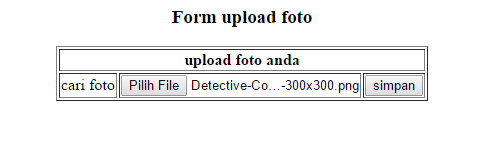


Comments
Post a Comment